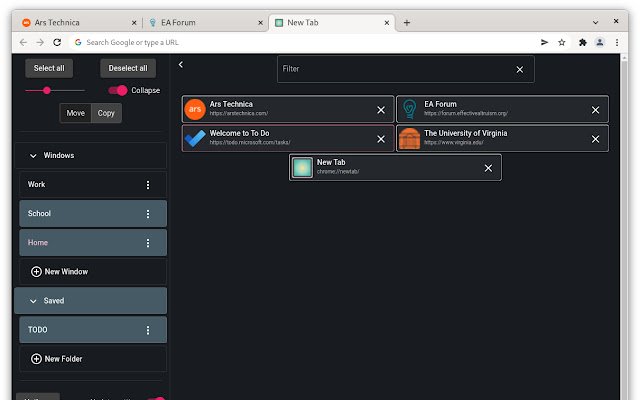întrezărim în Chrome cu OffiDocs
Ad
DESCRIERE
glimpse este un manager de file vizuale.
Vedeți toate filele într-o grilă; mutați, copiați, salvați și ștergeți cu ușurință grupuri de file; găsiți rapid ceea ce aveți nevoie prin căutare.
Mai jos este un ghid pentru caracteristicile glimpse.
**Taste rapide** - Există taste rapide pentru aproape toate acțiunile din vedere.
Lista completă poate fi vizualizată făcând clic pe „Hotkeys” sau folosind shift + ? **Selectare** - Faceți clic pe un element din bara laterală pentru a-l selecta/deselecta.
Veți vedea pagini asociate cu elementele din bara laterală selectate în partea dreaptă, sortate după timpul de acces - Ctrl + clic pe o pagină pentru a o selecta/deselecta - Shift + clic pe un element din bara laterală sau pe o pagină pentru a selecta/deselecta toate elementele dintre ultima selecție și aceea element - Făcând clic pe „ferestre” sau „dosare” va selecta/deselecta toate elementele din bara laterală sub acel titlu **Funcții de bază** - Faceți clic pe o pagină pentru a accesa pagina respectivă - Eliminați o pagină (închideți o filă sau ștergeți o pagină salvată) făcând clic pe „x”; eliminați toate paginile selectate făcând clic pe „Eliminați toate” - Paginile selectate pot fi mutate sau copiate prin glisare.
Dacă „copiere” este activată, paginile trase vor fi adăugate în noua fereastră, dar vor rămâne și în ferestrele lor originale/dosarele salvate.
Dacă „mutare” este activată, paginile trase vor fi în schimb închise în ferestrele lor originale și șterse din folderele lor originale salvate.
„Deschideți toate” este același lucru cu tragerea paginilor selectate în fereastra activă - Elementele din bara laterală pot fi șterse sau redenumite folosind meniul drop-down după ce faceți clic pe pictograma cu trei puncte.
Ștergerea unei ferestre o închide și filele conținute; ștergerea unui folder salvat îl șterge și paginile din acesta - Utilizați bara de căutare pentru a filtra paginile după titlu și url.
Puteți filtra după mai multe cuvinte în mod independent, adăugând spații între ele **Alte funcții** - Dosarele salvate sunt identice cu marcajele browserului; toate folderele salvate pot fi găsite în folderul cu marcaje „salvat cu privire” al browserului dumneavoastră.
Dacă doriți să salvați o pagină, puteți pur și simplu să o marcați; asigurați-vă doar că îl adăugați într-un folder direct în „glimpse-saved” (folderele nu pot fi imbricate, iar paginile nu pot fi adăugate direct sub folderul „glimpse-saved”) - Dacă mutați/copiați toate paginile într-un fișier numit fereastră sau folder într-o fereastră sau un folder nou, numele original va fi păstrat automat - Păstrați „Actualizare setări” activat dacă doriți să vă amintiți cele mai recente setări, cum ar fi dimensiunea paginii, modul întunecat și elementele din bara laterală selectate.
Opriți-l pentru a păstra setările așa cum sunt.
De exemplu, dacă doriți ca glimpse să arate întotdeauna un anumit dosar salvat la deschidere, selectați acel folder, apoi dezactivați „Actualizare setări”
Informații suplimentare:
- Oferit prin glimpse
- Evaluare medie: 5 stele (mi-a placut)
- Dezvoltator Această adresă de e-mail este protejată de spamboți. Aveți nevoie de activarea JavaScript-ului pentru ao vizualiza.
întrezărește web extension integrat cu OffiDocs Chromium on-line